
TightVNC Download
kostenlos
Herunterladen
Rückblick TightVNC
TightVNC ist ein Programm, mit dem du entfernte Computer steuern und eine Verbindung zu ihnen herstellen kannst.
Remote-Verbindungen sind in vielen Computer-Support-Unternehmen unverzichtbar geworden. Denn dank der Fernverbindung können sich die IT-Experten mit dem Computer des Kunden verbinden und ihn so steuern, als säße er vor dem PC. Das heißt, ein IT-Experte kann die PC-Maus des Kunden mit seiner Maus bewegen, und das Gleiche passiert mit der Tastatur. So kann der IT-Experte das Betriebssystem des Kunden völlig frei verwalten, unabhängig von der Entfernung zwischen dem Computer des Kunden und dem Computer des IT-Experten.
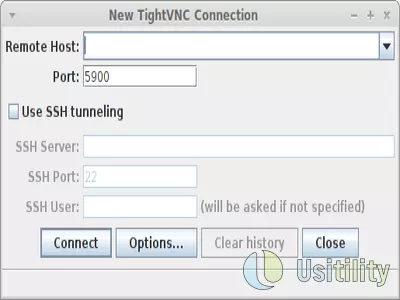
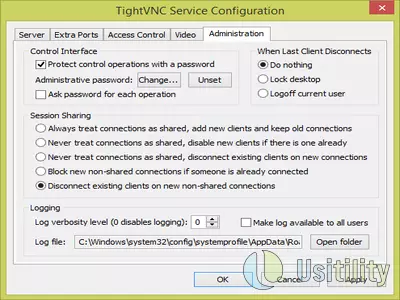
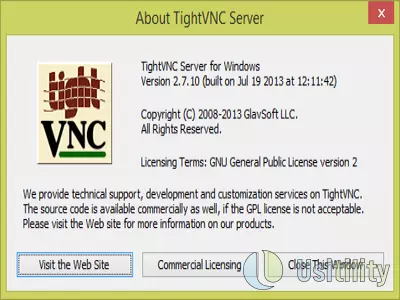
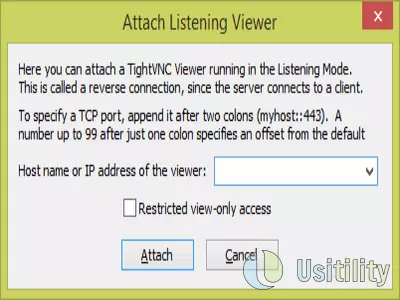
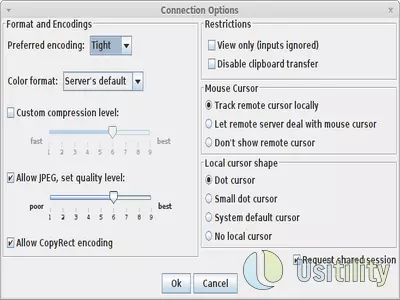

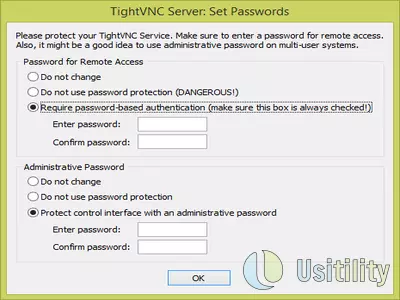
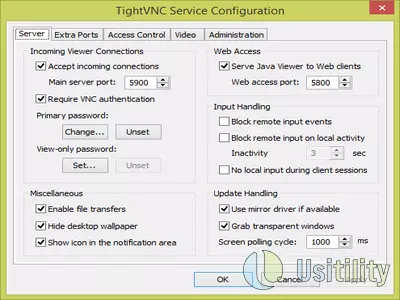
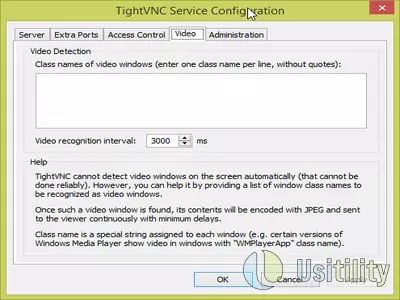
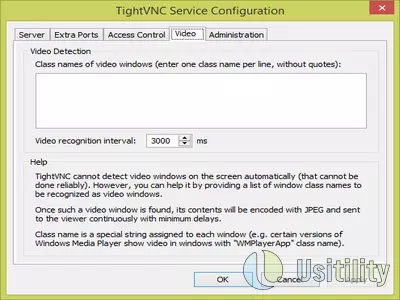
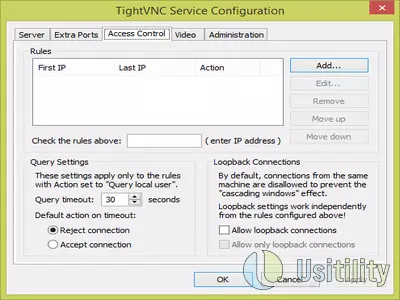
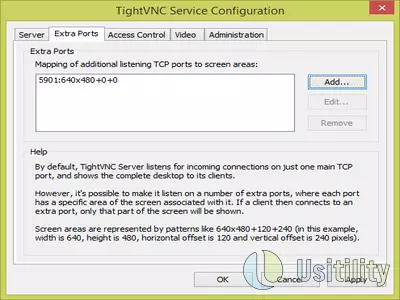
TightVNC ermöglicht es, dass unser Computer von einem anderen Benutzer ferngesteuert wird und wir gleichzeitig andere Computer aus der Ferne steuern können.
Mit dieser Software werden zwei Programme installiert:
- Client: Mit dem Client können wir uns mit anderen Computern verbinden, auf denen ein VNC-Server installiert ist. Der Remote-Server kann ein beliebiger VNC (Virtual Network Computing) Server sein, es ist also nicht zwingend notwendig, einen TightVNC Server zu verwenden. Wir können uns zum Beispiel mit dem TightVNC-Client mit einem Mac-Computer (Mac OS X Leopard 10.5 oder höher) verbinden und die Mac-Option "Bildschirm teilen" aktivieren.
- Server: Der TightVNC Server wird auf den Computern installiert, die du aus der Ferne steuerst. Wenn zum Beispiel ein Freund ein Problem mit dem Windows System hat und wir sehen wollen, was auf seinem Computer passiert, bitten wir ihn, den TightVNC Server auf seinem PC zu installieren, und wir benutzen den Client, um uns mit seinem Computer zu verbinden und zu untersuchen, was passiert.
Die Installation und Konfiguration der Software ist einfach. Wenn der Server installiert ist, fragt er nach einem Passwort, mit dem der Zugriff auf den Computer geschützt wird. Dieses Passwort sollte der Person bekannt sein, die sich aus der Ferne mit dem Server verbinden will.
Wenn wir den Client starten, fragt er nach der Host-Adresse (server), mit der wir uns verbinden wollen, und nach dem Port (standardmäßig 5900). Wenn du auf die Schaltfläche "Verbinden" klickst, erhältst du Zugriff auf den entfernten Rechner. Es wird ein neues Fenster mit dem Desktop des entfernten PCs angezeigt und wir können den entfernten Computer mit unserer Tastatur und Maus steuern.
Das Kopieren von Dateien zwischen Client und Server ist dank des im Programm enthaltenen "Dateiübertragungssystems" ganz einfach. Wenn wir das Dateiübertragungssystem starten, sehen wir ein Fenster, das in zwei Bereiche unterteilt ist. Das linke Fenster gehört zum lokalen Computer (Client) und das rechte Fenster gehört zu einem entfernten Computer (Server). Wir können durch alle Fenster navigieren und Dateien von einem PC zum anderen kopieren. Beachte, dass der Kopiervorgang mehr Zeit in Anspruch nimmt, da die Dateien über das Internet übertragen werden müssen.
Der Server kann so konfiguriert werden, dass er nur eine Auswahl von IPs oder eine Reihe von IPs akzeptiert.
Eine weitere attraktive Serveroption ist die Möglichkeit, "extra ports" zu konfigurieren. Normalerweise lauscht der Server an einem einzigen Port (5900), aber wir können den Server so konfigurieren, dass er an weiteren Ports lauscht (5901, 5902, etc.). Jeder dieser Ports wird so konfiguriert, dass er einen Teil des Bildschirms anzeigt. Der Client, der sich mit dem Port 5901 verbindet, sieht zum Beispiel nur einen Bereich von 640x480 oben links auf dem Bildschirm.
Das Programm ist kostenlos und für Windows und Linux erhältlich.
von Rubén Hernández
Häufig gestellte Fragen
- Ist TightVNC für Windows 10 herunterladbar?
- Ja, diese Software kann heruntergeladen werden und ist kompatibel mit Windows 10.
- Mit welchen Betriebssystemen ist es kompatibel?
- Diese Software ist mit den folgenden 32-Bit-Windows-Betriebssystemen kompatibel:
Windows 11, Windows 10, Windows 8.1, Windows 8, Windows 7, Windows 2003, Windows Vista, Windows XP.
Hier können Sie die 32-Bit-Version von TightVNC herunterladen.
Was Windows 64-bit betrifft, ist diese Software kompatibel mit:
Windows 8 64-bit, Windows XP 64-bit, Windows Vista 64-bit, Windows 7 64-bit.
Hier können Sie die 64-Bit-Version von TightVNC herunterladen. - Ist sie mit 64-Bit-Betriebssystemen kompatibel?
- Ja, es ist kompatibel mit Windows 64-bit, unter folgendem Link können Sie die 64-bit Version herunterladen.
- Welche Dateien muss ich herunterladen, um diese Software auf meinem Windows-PC zu installieren?
- Um TightVNC auf Ihrem PC zu installieren, müssen Sie die tightvnc-2.8.75-gpl-setup-32bit.msi Datei auf Ihr Windows-System herunterladen und installieren.
Wenn Sie die 64-Bit-Version installieren möchten, müssen Sie die tightvnc-2.8.75-gpl-setup-64bit.msi Datei herunterladen und sie auf Ihrem Windows installieren. - Welche Version des Programms soll ich herunterladen?
- Die aktuelle Version, die wir anbieten, ist die 2.8.75. Für Windows 64-bit ist die von uns angebotene Version die 2.8.75.
- Ist TightVNC kostenlos?
- Ja, dieses Programm ist kostenlos, so dass Sie es ohne jegliche Einschränkungen und ohne zusätzliche Kosten nutzen können.
Außerdem ist diese Software quelloffen, d. h. Sie können den Quellcode des Programms herunterladen, und wenn Sie über die nötigen Kenntnisse verfügen, können Sie sehen, wie die Software intern funktioniert und ihre Funktionen ändern.
- Home
- TightVNC home
- Kategorie
- Betriebssysteme
- Windows 11
- Windows 10
- Windows 8.1
- Windows 8
- Windows 7
- Windows 2003
- Windows Vista
- Windows XP
- Windows 8 64-bit
- Windows XP 64-bit
- Windows Vista 64-bit
- Windows 7 64-bit
- Lizenz
- Open Source